bartender制作标签模板的方法步骤
2020-09-21 09:08作者:下载吧
bartender是一款非常好用的条码打印软件,通过这款软件我们可以在使用电脑的时候对条码标签进行模板的创建和打印,在很多工厂中都是需要用到这样一款软件,为商品打印条码的,而很多时候都是需要用同一个模板对标签进行打印,这样的话我们可以在软件中创建制作一个标签模板,这样就能够使用模板进行打印,更加方便了。很多朋友还不知道要如何操作bartender来制作标签模板,那么接下来小编就跟大家分享一下具体的操作方法吧,希望这篇方法教程能帮到大家。
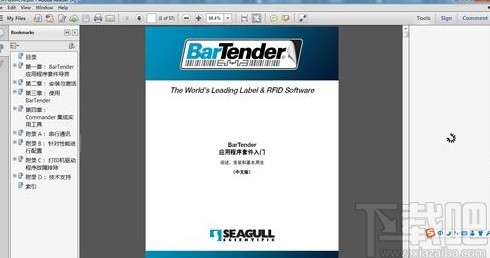
方法步骤
1.首先第一步我们打开软件之后,点击新建标签按钮,点击这个新建标签按钮之后出现下图所示的界面,选择空白模板之后点击下一步。
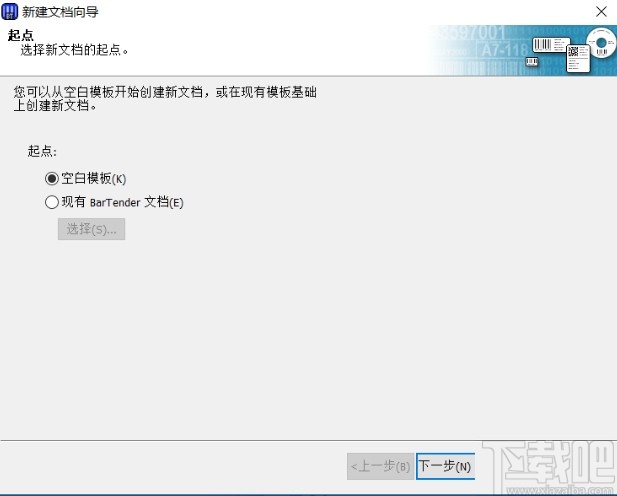
2.下一步我们就需要选择打印机驱动了,在出现的界面中根据自己的使用需求来选择打印机,再点击下一步按钮。
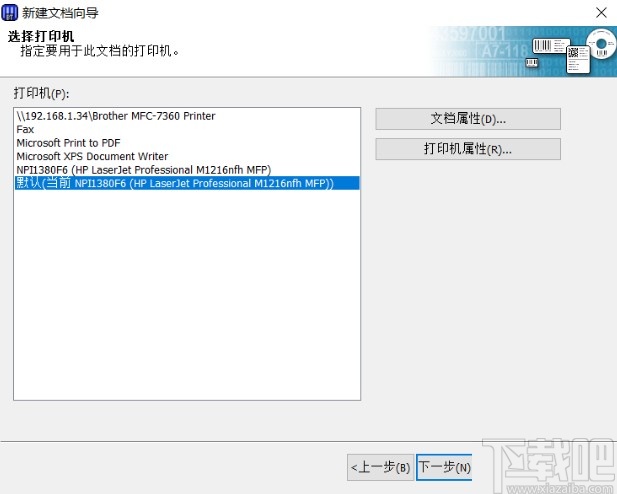
3.点击这个下一步按钮之后,我们在出现的选择卷位置,选择“自定义设置”这个选项之后,点击右下角的下一步在进入到下一步操作。
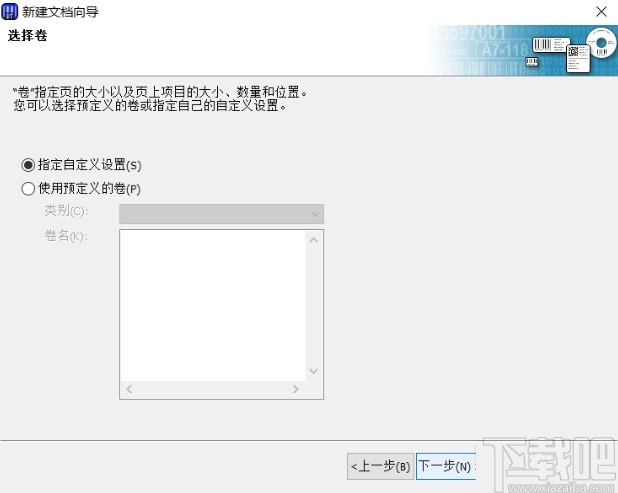
4.点击下一步之后来到设置纸张大小的界面,我们在这个界面中设置好标签模板的高度和宽度,如下图中所示。

5.设置好高度和宽度之后,下一步是需要设置项目的形状,我们在这个界面中可以设置我们标签打印的形状类型,选择自己需要的选项之后点击右下角的下一步按钮。
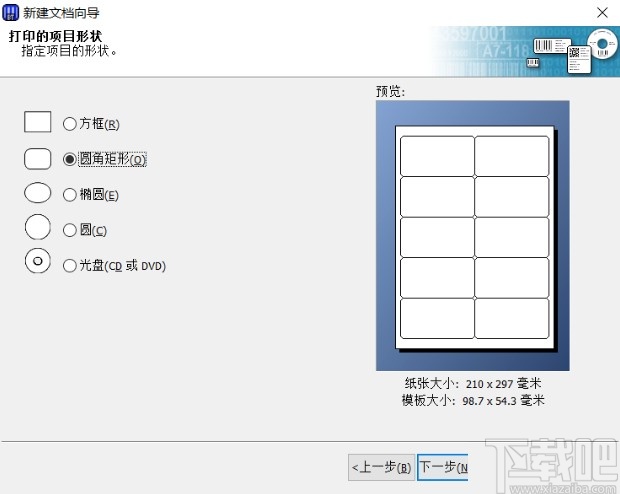
6.点击下一步之后来到设置边距的界面,在这个界面中我们根据自己对标签模板的需求来设置好上、下、左、右的边距。
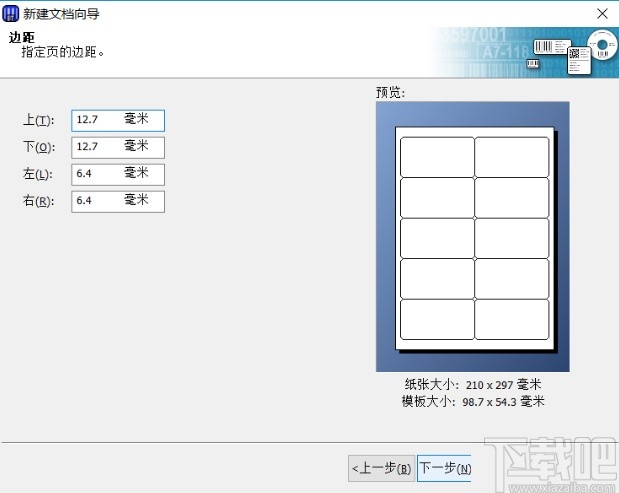
7.最后一步就是设置行数和列数,也就是标签模板中想要打印的标签行数列数,如下图中5行、2列为例,就会得到10个标签位置,大家就可以根据自己对标签数量的需求来设置行数、列数了。

以上就是小编今天跟大家分享的使用bartender这款软件的时候设置标签模板的操作方法了,有需要的朋友赶紧试一试这个方法吧,希望小编分享的这篇教程能够对大家有所帮助。